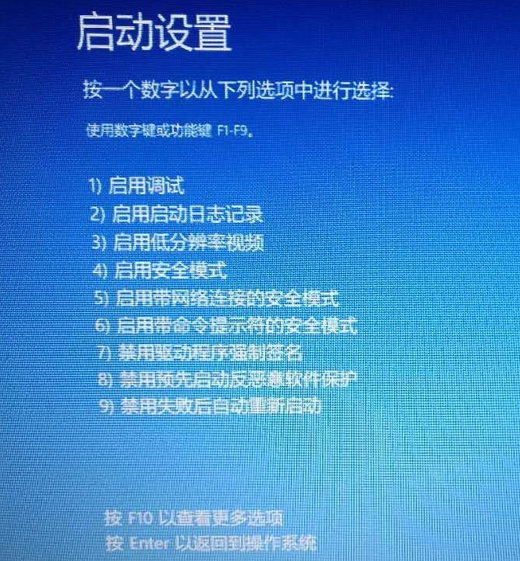
有网友反映自己的win10电脑用着用着就出现win10电脑开不了机的情况,不知道电脑开不了机怎么办。首先需要找到win10电脑进不去系统的原因,下面教下大家常见的win10电脑开不了机的原因和解决方法。
工具/原料:
1、操作系统: windows 10
2、品牌型号:华硕笔记本电脑
3、软件版本:魔法猪系统重装大师V1940
win10电脑开不了机的原因和解决方法:
方法一:进入安全模式进行修复
1、将电脑重启,在进入到开机的页面时按强制关机键,然后进行重启,再次进行到该页面时,再次按下强制关机键,重复三次,进入到系统修复的页面,此时我们就可以进入到安全模式当中。
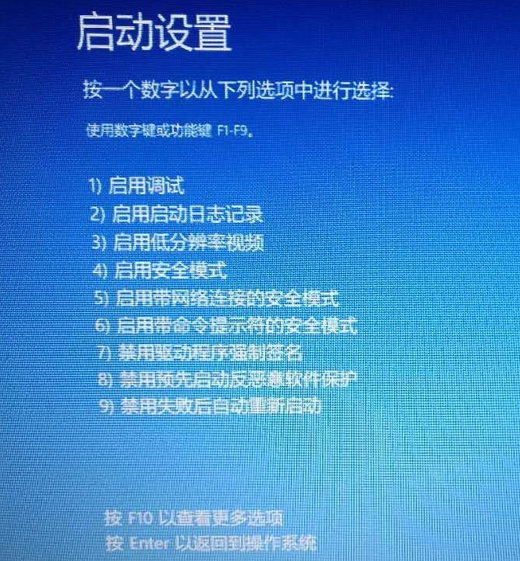
2、进入“安全模式”桌面后,按下“Win+R”快捷键
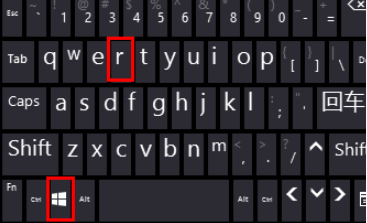
3、打开“运行”窗口,输入“msconfig”点击“确定”
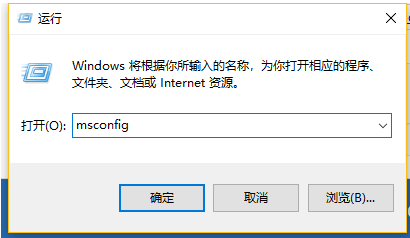
4、打开系统配置窗口,勾选“诊断启动”,点击“确定”,重启电脑即可修复Win10无法进入系统的问题。
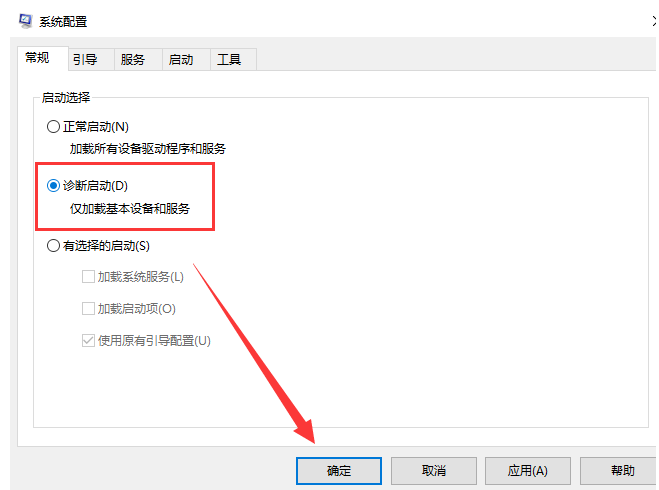
如果问题还是没有解决,只有用u盘重装系统对电脑重装win10系统。
方法二:重装系统
1.准备一台正常的电脑,并在这电脑上插入空白U盘,再上网下载魔法猪系统重装大师,打开软件,在进入的首页中选择【制作系统】,点击页面的开始制作按钮。
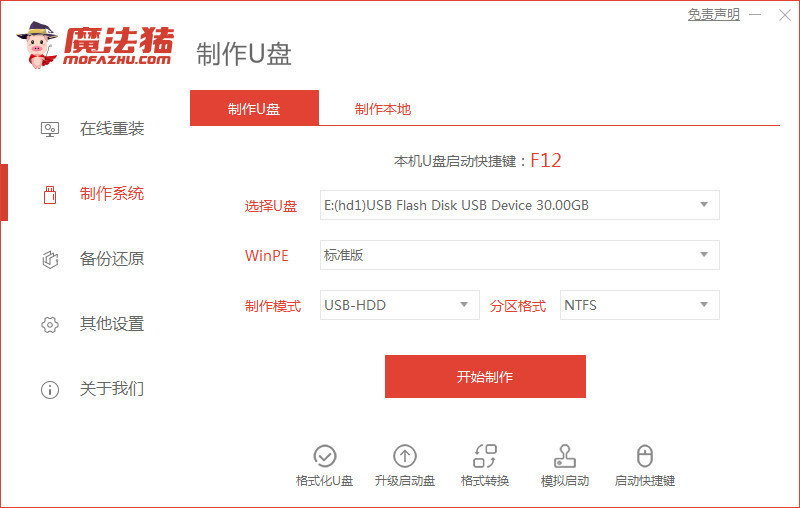
2.此时选择我们需要重装的系统,点击页面下方的【开始制作】。
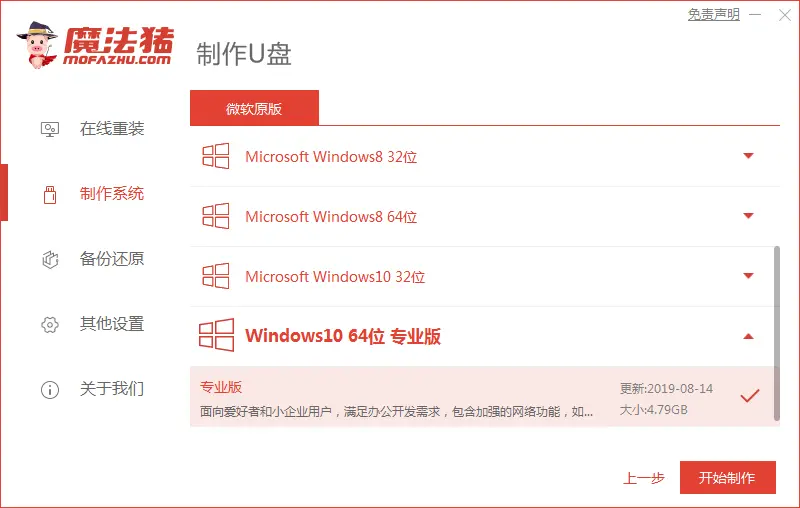
3.完成后,软件开始下载镜像文件和制作pe系统,我们等候软件下载完成。
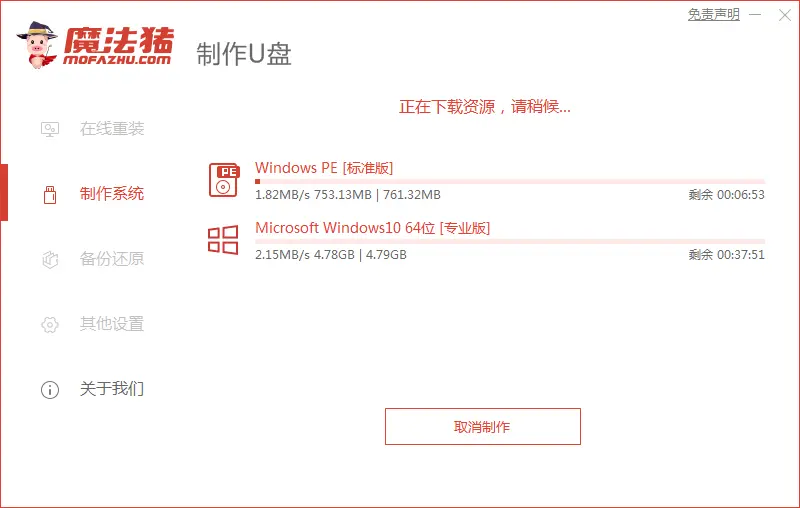
4.上述操作完成后,将U盘拔出,退出软件。
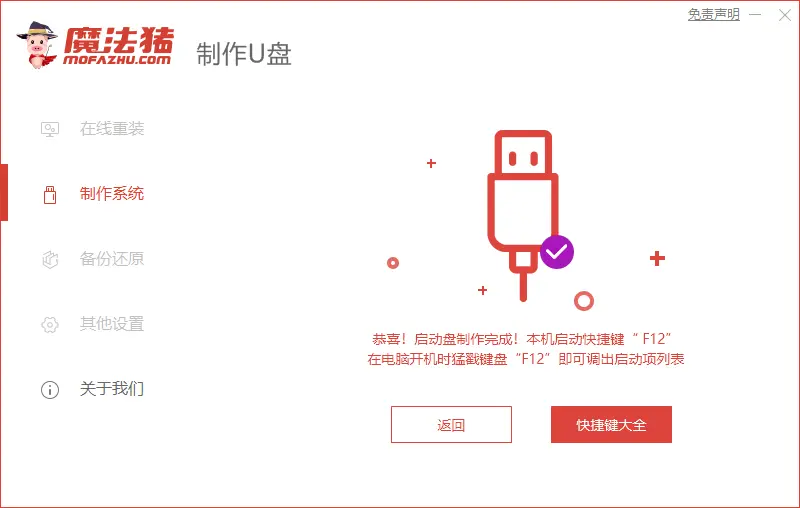
5.把u盘插到需要进行修复的电脑当中,在启动的时候按启动热键进入设置u盘成为开机首选。
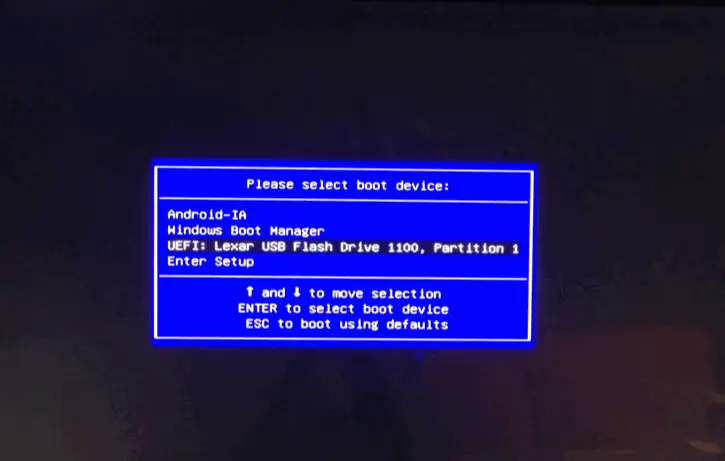
6.进入该页面后,装机工具会自动进行安装系统的操作,我们无需手动干涉。
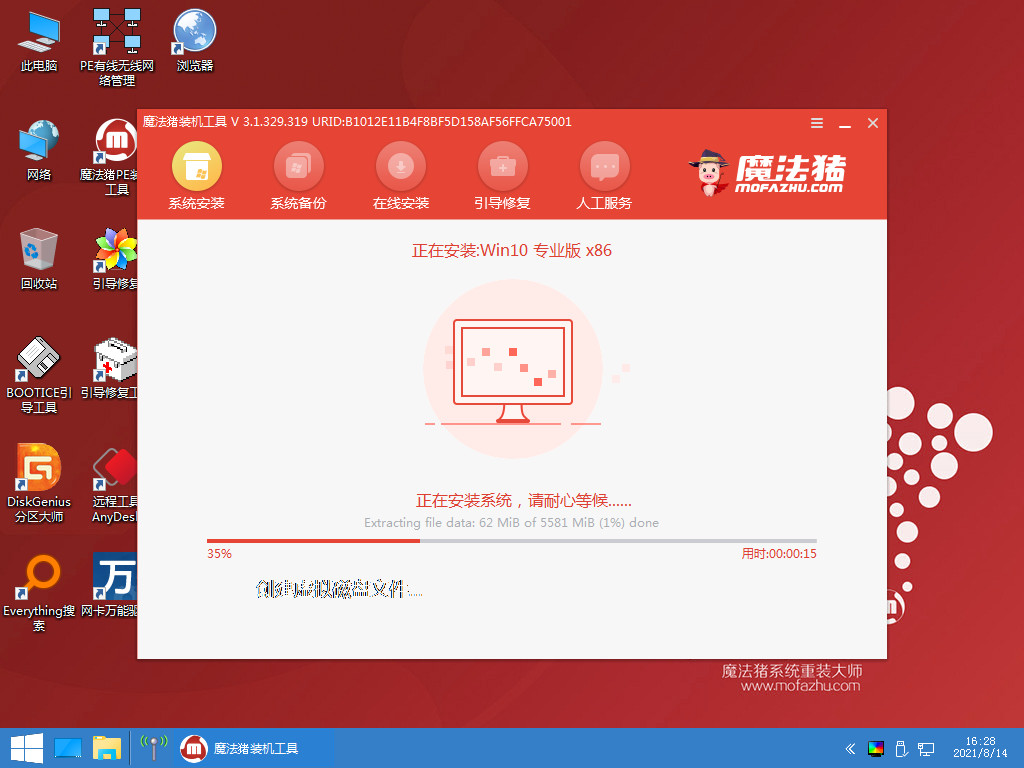
7.系统安装完成,点击页面【立即重启】。
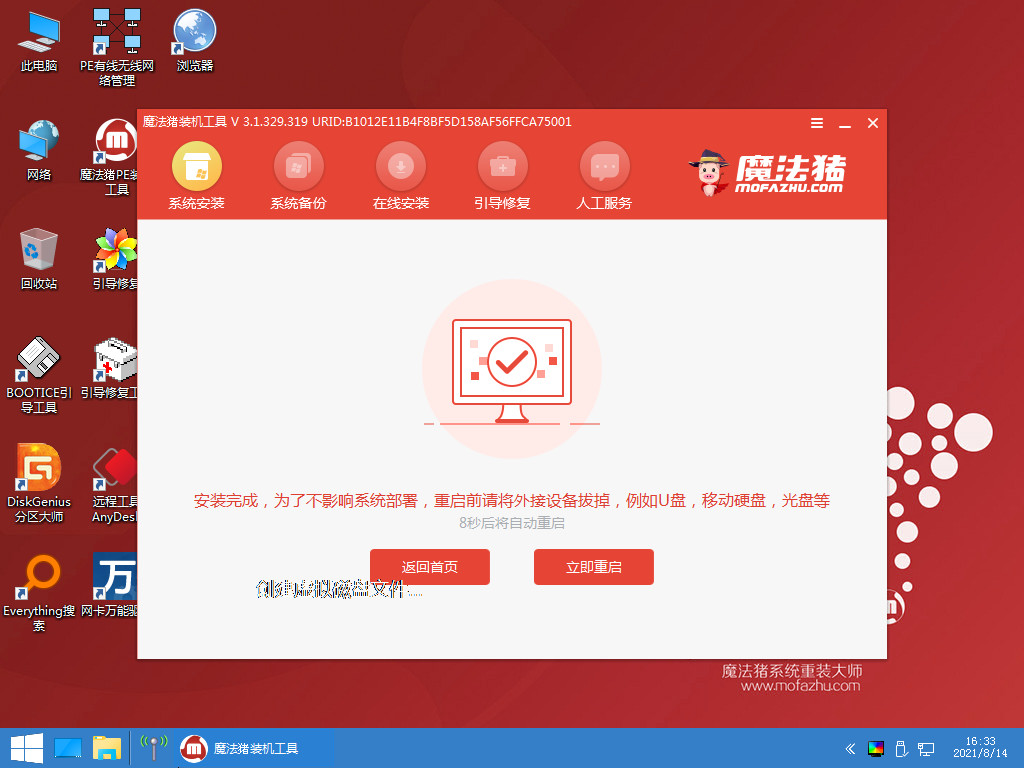
8.最后重启进入到新的页面时,电脑就完成修复啦。
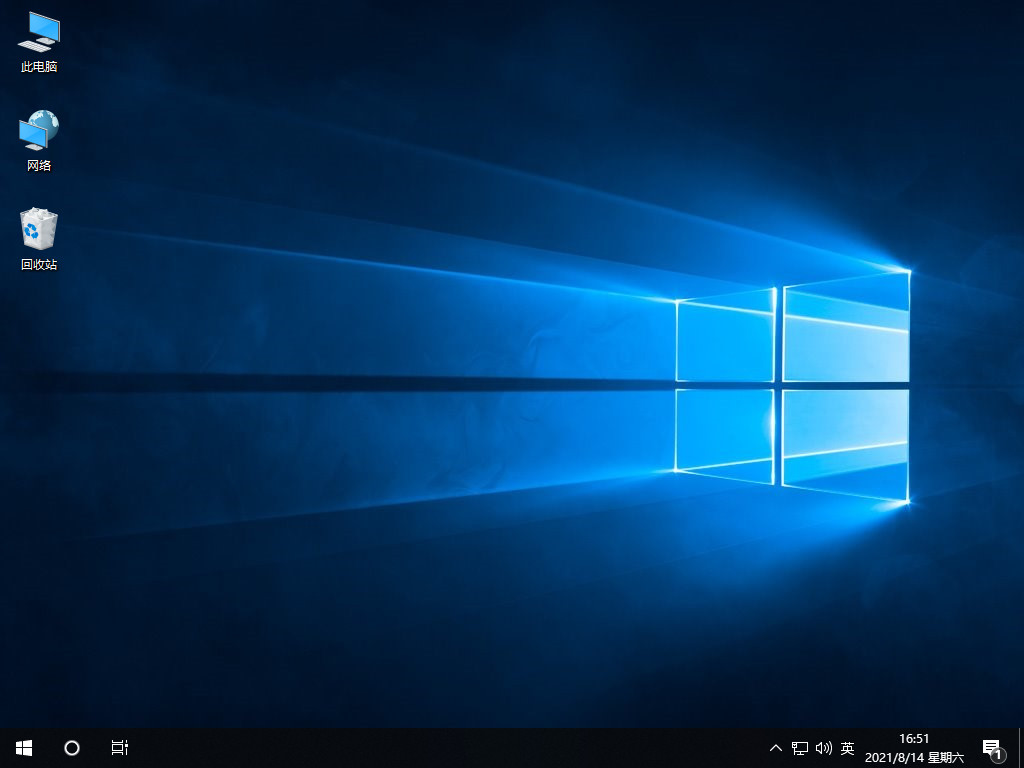
以上就是win10电脑开不了机的原因和解决方法,希望能帮助到大家。






 粤公网安备 44130202001059号
粤公网安备 44130202001059号